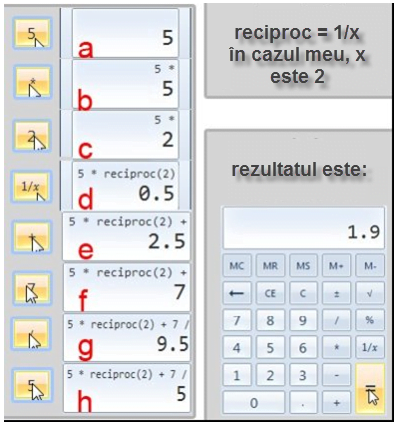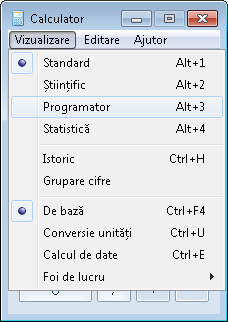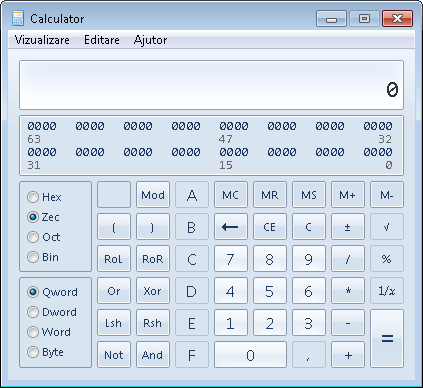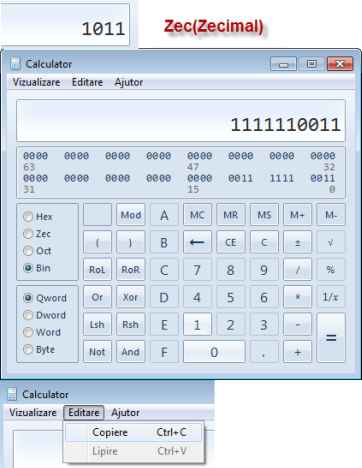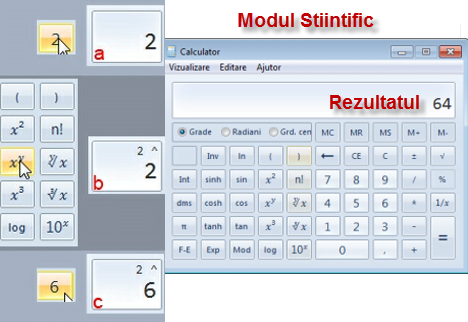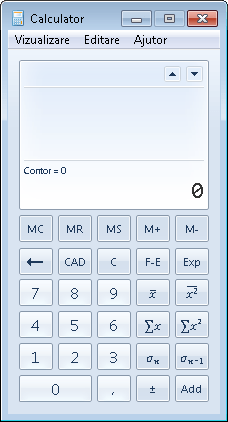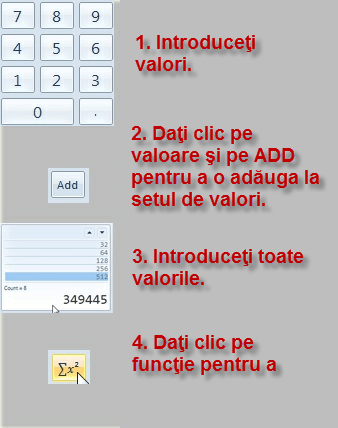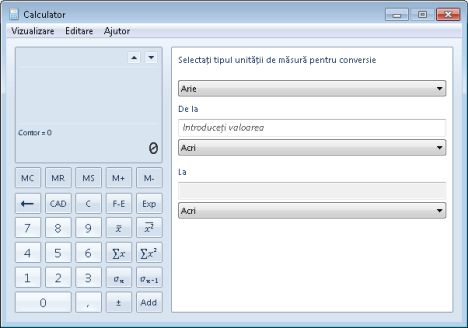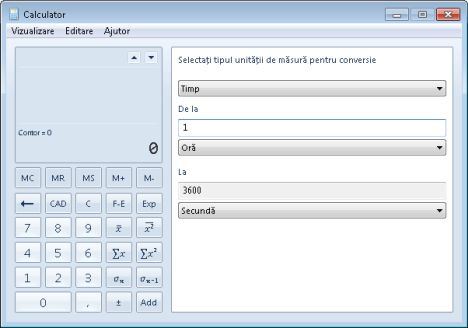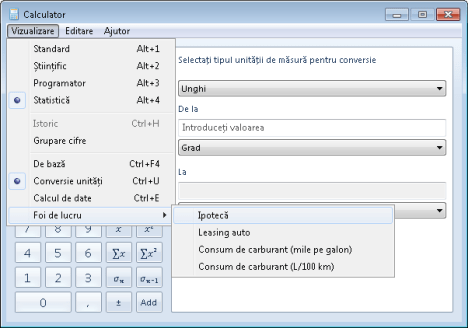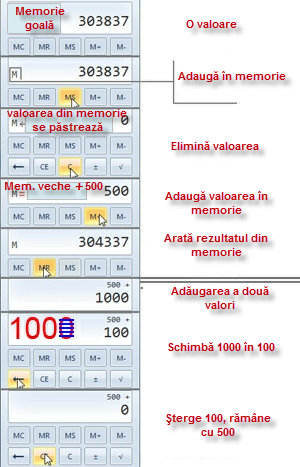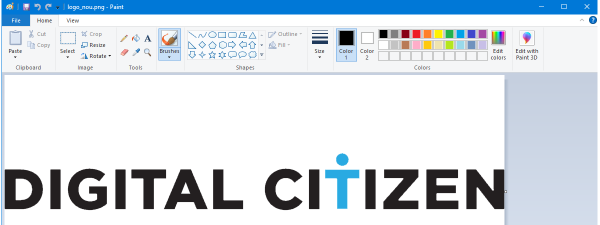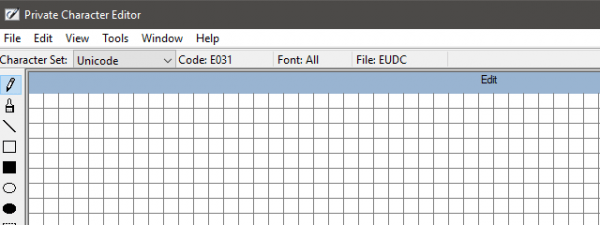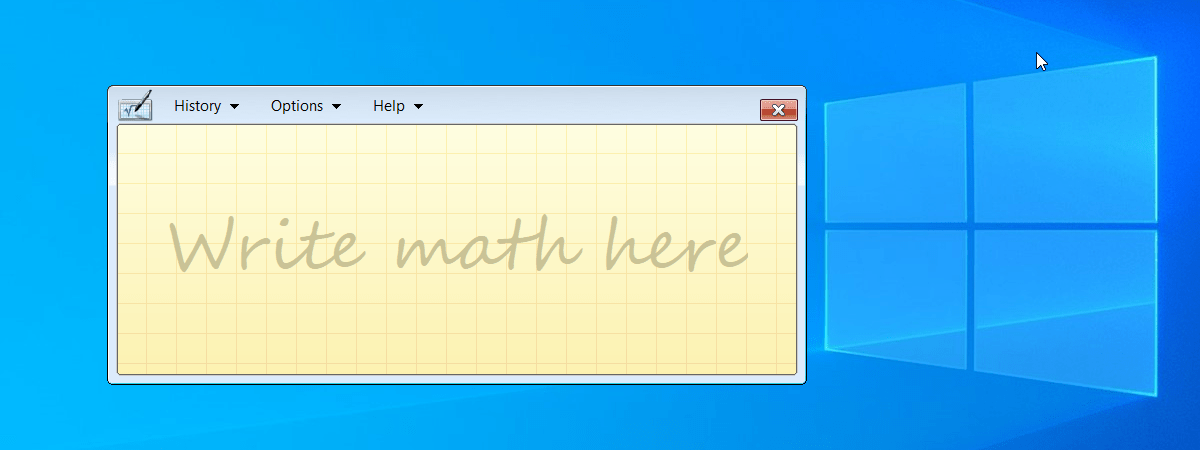Calculatorul din Windows 7 și Windows 8 oferă calcule mai precise ca niciodată, precum și o interfață nouă. Calculele simple, de bază sunt integrate cu cele științifice, dar și cu cele specifice programării sau statisticii. În plus există și alte caracteristici foarte utile cum ar fi: posibilitatea calculării creditelor ipotecare, un convertor multifuncțional și alte câteva opțiuni care merită atenție. În acest articol le voi prezenta pe rând, împreună cu câteva scenarii de utilizare.
Unde găsiți Calculatorul în Windows 7 și Windows 8
În Windows 7, calculatorul se poate accesa urmând calea: meniu Start -> Accesorii -> Calculator.
Calculatorul poate fi deschis și dacă scrieți cuvântul calculator sau calc în caseta de căutare din meniul Start în Windows 7 sau direct pe ecranul Start din Windows 8, și deschizând rezultatul corespunzător.
Executabilul se găsește la această locație: "C:WindowsSystem32calc.exe".
Moduri de calcul
Cu toate că are o vesiune diferită în Windows 8 față de Windows 7, Calculatorul este același pe ambele sisteme de operare. Interfața arată la fel și funcțiile sunt identice. Calculatorul are 4 moduri principale:
- Modul standard.
- Modul științific.
- Modul pentru programare.
- Modul pentru statistică.
În secțiunile de mai jos le voi descrie pe rând și voi explica ce face fiecare.
Modul standard
Când deschideți Calculatorul, modul Standard va fi selectat în mod implicit. Acest mod este echivalentul calculatorului de buzunar. Pentru a realiza calcule, aveți posibilitatea să utilizați valorile numerice de pe tastatură, tastatura numerică (cu tasta Num activată) sau mausul.
Exemplu: Alegeți numerele cu care doriți să faceți calcule și operațiile pe care doriți să le efectuați. Adică, în cazul în care doriți să faceți o simplă înmulțire, dați clic pe primul număr, selectați operațiunea dorită (* semnul înmulțirii) și apoi clic pe cel al doilea număr. La sfârșitul acestui proces puteți continua calculul adăugând o nouă operație rezultatului obținut sau, dacă nu, dați clic pe semnul egal pentru a obține rezultatul final.
Modul de programare
Acest mod oferă posibilitatea de a face operații în diferite baze (binar, octal, hexazecimal, zecimal). Puteți converti valori dintr-o bază în alta. De exemplu, puteți să convertiți un număr din baza doi (binar - 0, 1) într-un număr în baza zece (zecimal 0-9). De asemenea, acest mod oferă suport și pentru operațiile logice pe biți (XOR, OR, AND, etc.).
Pentru a accesa acest mod, faceți clic pe meniul Vizualizare și selectați opțiunea Programator.
La fel ca în versiunile anterioare, tastele disponibile sunt corespunzătoare bazei în care lucrați. De exemplu, butoanele A-F sunt accesibile doar în cazul în care lucrați cu valori hexazecimale. Celelalte butoane sunt - sau ar trebui să fie - deja cunoscute unui programator, mergând de la tabelul XOR, % - modul, și până la trecerea din sistemul de numerotație binar la cel zecimal sau hexazecimal. De asemenea, valorile pe care le obțineți sunt afișate ca numere întregi (numere naturale, adică 16/3 va fi egal cu 5).
Exemplu: Dacă aveți de transformat o valoare binară ca 1011 în corespondentul ei din baza zece trebuie să tastați numărul și să dați clic pe butonul radio corespunzător sistemului zecimal. Manual, acest proces ar presupune mult timp și dacă nu ați înțeles pe deplin conceptul, probabil că ar apărea erori.
Modul științific
Acest mod aduce cu el un zâmbet pentru oricine obișnuiește să realizeze calcule matematice sau pentru alte scopuri științifice. Operațiile disponibile variază de la cele de bază precum calculul puterilor lui X până funcții foarte utile precum cos, sin sau pi.
Exemplu: Ca și în cazul modului Standard, pentru a realiza un calcul, faceți clic pe un număr, urmat de o operație, apoi pe al doilea număr.
Modul statistic
Acest mod ne oferă opțiuni referitoare la statistică. Deși nu are la fel de multe funcții ca celelalte moduri, acestea sunt mai mult decât binevenite. Aveți posibilitatea să utilizați funcții cum ar fi Sumă de numere sau suma valorilor numerelor ridicate la pătrat pentru a face calcule statistice.
Apăsând C, în cazul modului statistic, veți șterge doar valoarea curentă. CAD va șterge toate valorile din setul de date. Setul de date este lista de numere pe care le-ați adăugat pentru a efectua diferite calcule.
Exemplu: Pentru a face o operație în modul de statistică, trebuie mai întâi să introduceți valorile. Fiecare valoare introdusă va fi plasată în setul de date, atunci când dați clic pe butonul ADD. După ce ați introdus toate valorile necesare în setul de date puteți să dați clic pe operația dorită.
Utilizarea istoricului cu modurile de calcul
Această opțiune înseamnă mai mult decât păstrarea unor valori utile în memorie. Poate fi accesată din meniul Vizualizare -> Istoric și este disponibilă pentru toate modurile, cu excepția celui statistic. Numele spune totul, cu toate acestea această funcție este mult mai utilă decât pare. Jocul cu formulele complexe este acum mult mai simplu. Atunci când faceți un calcul, după ce ați terminat, faceți clic pe egal pentru a avea rezultatul. În acest moment rezultatul va intre în lista Istorie. Daca faceți un calcul și aveți nevoie de rezultatul anterior sau valori din acel rezultat trebuie doar sa vă uitați în listă și veți vedea acele valori. Acest lucru, împreună cu faptul că aveți posibilitatea să reeditați rapid calcule făcute deja, face calculatorul să depășească orice alt calculator online pe care ați putea fi tentat să-l folosiți din comoditate. Pentru a accesa această opțiune asigurați-vă că vă aflați în unul din modurile valide (toate cu excepția modului statistic).
Alte opțiuni din Calculator
Calculatorul Windows include acum și alte instrumente aflate în afara sferei de aplicabilitate a modurilor de calcul. Acestea sunt mai mult legate de necesitățile de zi cu zi. Lucruri precum conversia greutăților sau calcularea timpului scurs între două zile diferite. Oferind un pic mai mult decât ați cere în mod normal de la un calculator, acesta vă va ajuta și la calculul valorilor ipotecare, leasing-ului auto sau al consumului de carburant.
- Conversia unităților de măsură - o opțiune foarte simplu de utilizat, cu care puteți realiza diferite conversii ale unităților de măsură (unghi, presiune, volum, timp, etc.).
Tot ce trebuie să faceți este să selectați tipul transformării (de ex.: timp), apoi unitatea de măsură din care transformați (de ex.: oră) și cea în care doriți să transformați (de ex.: secundă).
- Calculul pentru date calendaristice - deoarece multe persoane fac astfel de calcule, din diverse motive, este un lucru foarte bun să vezi acest lucru implementat într-un program. Puteți să efectuați operațiuni de scădere între două date calendaristice sau puteți adăuga sau elimina zile, ani (etc.) la data pe care ați introdus-o.
Selectați datele (de la și până la) pentru a vedea diferența dintre ele. De asemenea, puteți introduce manual un număr de zile, luni (etc.) pentru a scădea (sau adăuga) o altă dată. Acest lucru îl puteți face prin clic pe "Se calculează diferența dintre două date" , iar apoi selectând a doua opțiune.
- Foi de lucru - acestea sunt opțiunile care vă vor ajuta pentru efectuarea de calcule din viața de zi cu zi. Fie că doriți să calculați ipoteca, leasing-ul sau consumul mașinii dvs. (în sistemul de măsurare american sau cel european), calculatorul oferă totul în foile de lucru.
Sfaturi și trucuri
Este surprinzător faptul că unele opțiuni ale unui calculator de buzunar nu sunt folosite prea des. Mă refer aici la funcția memorie și alte funcții utile incluse într-un calculator.
- MC (Golire memorie sau curățare) - șterge din memorie ultimul număr stocat lăsând doar valoarea null sau numărul zero în memorie.
- MR (Memento de memorie sau reamintire) - cere calculatorului să afișeze numărul prezent în memorie.
- MS (Memorare sau Setare) - această funcție preia numărul rezultat și îl stochează în memorie. Calculele anterior stocate în memorie vor fi șterse.
- M + (Adaugă la memorie) - formulă - înseamnă valoarea stocată în memorie + valoarea curentă = noua valoare stocată.
- M-(scade din memorie) - formulă - înseamnă valoarea stocată în memorie - valoarea curentă = noua valoare stocată.
- C - Șterge toate calculele făcute până în prezent.
- CE - Șterge intrarea curentă, adică doar numărul afișat în prezent pe ecran.
- Săgeata Înapoi sau Backspace - existentă în Windows Calculator, dar nu și în calculatorul de buzunar. Această opțiune șterge ultimul număr tastat de la valoarea curentă. Această opțiune poate fi utilizată făcând clic pe săgeata Înapoi sau apăsând tasta Backspace.
- Folosind valorile numerice de la tastatură calculul devine mai rapid. Puteți folosi, de asemenea, tasta * pentru înmulțire rapidă, tasta minus "-", tasta plus "+", împărțirea "/" sau tasta egal "=".
- De asemenea, aveți posibilitatea să faceți clic pe Editare-> Copiere pentru a copia valoarea în clipboard.
- Mergând la pagina de ajutor a calculatorului puteți descoperi și alte comenzi rapide ale tastaturii pentru utilizarea altor funcții sau opțiuni.
Concluzie
Aplicația Calculator din Windows a fost construită cu scopul de a fi cât mai funcțională și cât mai simplă. Toate caracteristicile funcționează bine împreună și tranzițiile între opțiuni sunt foarte ușor de făcut. În final, dacă aveți probleme, întrebări sau știți câteva sfaturi și trucuri despre acest instrument nu ezitați să le împărtășiți cu noi într-un comentariu.